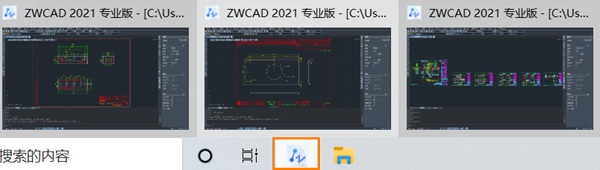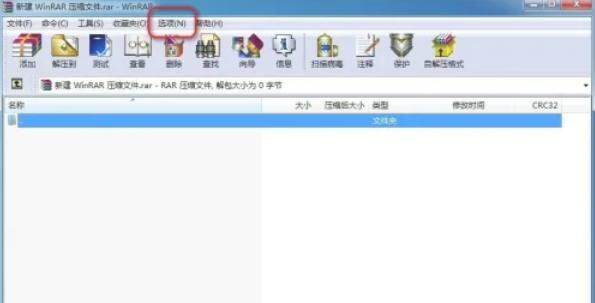时间:2025-08-22 关注公众号 来源:网络
CAD每次双击打开DWG文件,就会启动一个ZWCAD.exe进程
问题描述:
每次双击打开DWG图纸文件就会启动一个ZWCAD.exe程序,导致电脑运行卡顿,图纸间的切换不方便。
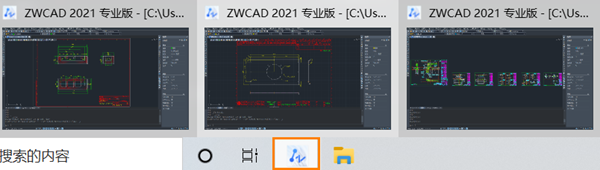
原因分析:
DWG图纸默认的打开方式没有正确关联到中望CAD。
解决方案:
方法一:
1. 打开中望CAD软件;
2. 菜单【工具-选项】,进入到选项对话框;
3. 在【用户系统配置-隐藏消息设置】里,将【DWG文件重新关联到ZWCAD】勾上;
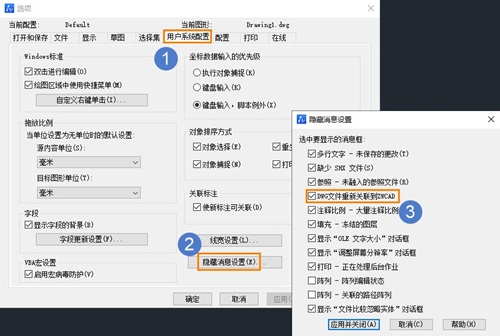
4. 关闭中望CAD,重新启动,软件弹出”文件关联警告“,勾上【记住选择】,并点击【是】,重新建立文件关联。
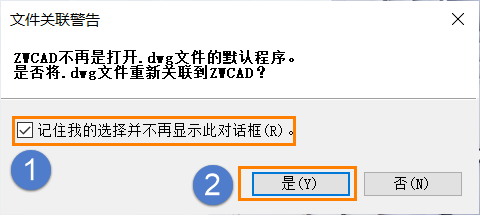
方法二:
1.下载附件【ZWCAD重新关联DWG工具2017-2021.exe】程序,鼠标选中-右键-【以管理员身份运行】,
2.在弹出的操作界面上点击【重新关联】,
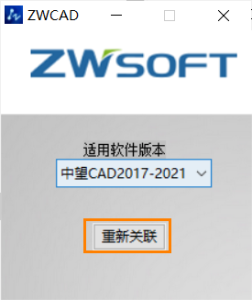
3. 在弹出的信息提示框点击【确定】,
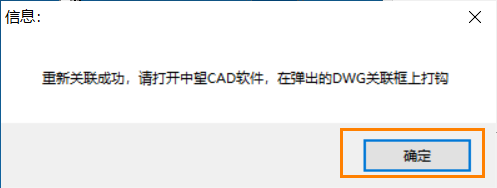
4. 双击中望CAD软件图标,启动程序,在弹出的【文件关联警示】框中按步骤操作,重新建立文件关联。
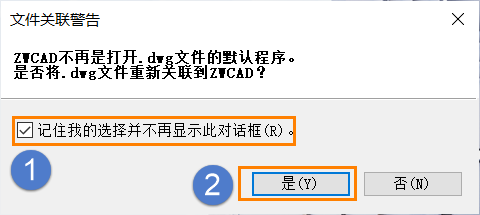
方法三:
1.在dwg文件上【右键】,选择打开方式为【ZwLauncher.exe】。
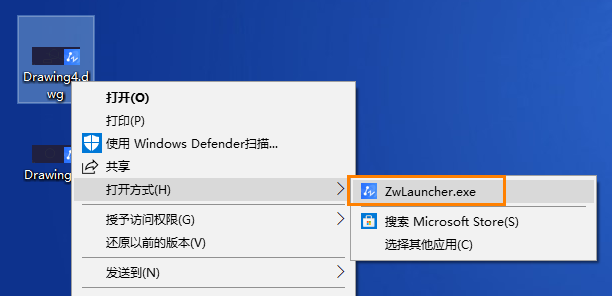
2.如打开方式不能直接找到,点击【选择其他应用-在这台电脑上查找其他应用】,在中望CAD安装目录下找到【ZwLauncher.exe】打开,勾选【始终使用此应用打开.dwg文件】即可。
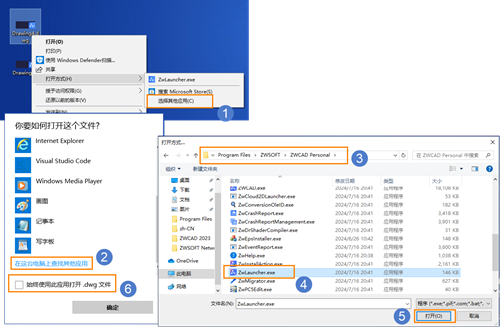
以上就是本篇文章的全部内容,希望对你有所帮助!
上一篇:CAD如何在布局中复制视口